Водяні знаки виступають простим, але дієвим методом захисту ваших документів та візуальних матеріалів від несанкціонованого копіювання. Хоча, безумовно, існують способи їх обійти, наприклад, шляхом відтворення зображення чи переписування тексту, такі дії вимагають значних зусиль. Це не зрівняється зі швидкістю простого завантаження файлу в оригінальному форматі. Крім того, водяний знак неможливо ігнорувати, що робить його ідеальним інструментом для привернення уваги до важливої інформації, наприклад, щодо конфіденційності документа. Далі ми розглянемо, як легко додати водяний знак до ваших презентацій у PowerPoint.
Створення презентації PowerPoint з водяним знаком
Презентації PowerPoint дозволяють інтегрувати різноманітні елементи дизайну, як-от таблиці, діаграми та текстові блоки. Всі ці елементи потенційно можуть бути використані для створення водяного знака, але їх необхідно вручну копіювати та вставляти на кожен слайд, а також ретельно стежити за тим, щоб вони не перекривали важливий контент презентації.
Набагато зручніший спосіб впровадження водяного знака в PowerPoint – це додавання відповідного зображення безпосередньо до майстер-слайда. Будь-які зміни, внесені до майстер-слайда, автоматично відображаються на кожному слайді презентації. Завдяки цьому, водяний знак потрібно налаштувати лише один раз.
Запустіть PowerPoint та перейдіть на вкладку “Вигляд” у стрічці меню. Знайдіть і натисніть кнопку “Зразок слайдів”. Це переведе вас в режим редагування головного слайда, де ви можете додавати або видаляти необхідні елементи.
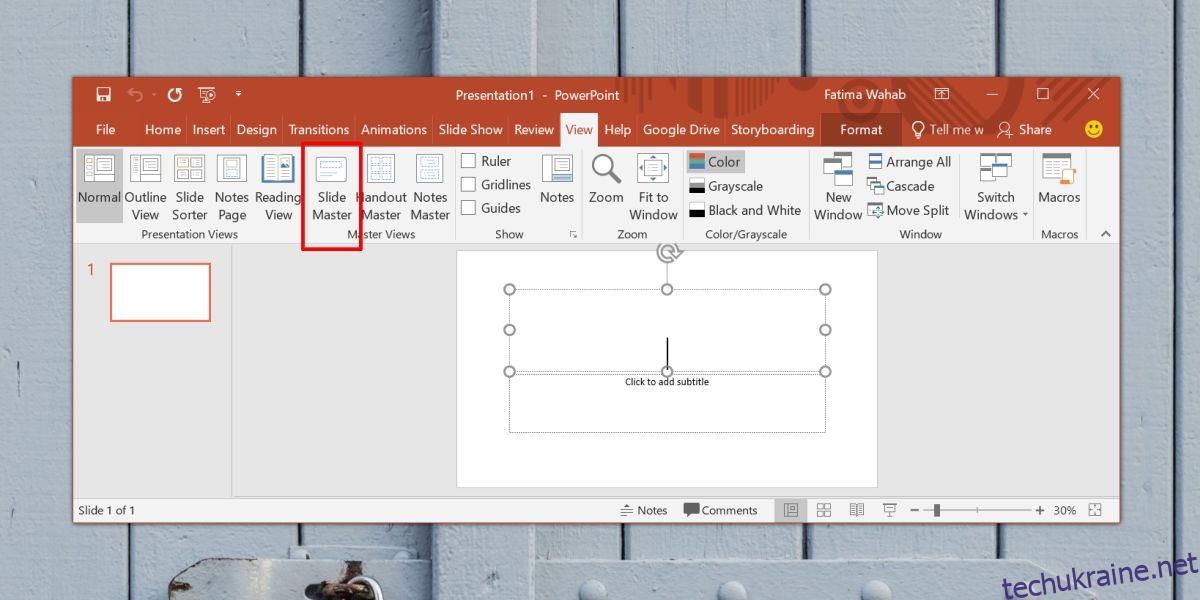
Наступним кроком є визначення того, який елемент ви бажаєте використовувати як водяний знак. Ви можете вибрати текстове поле або вставити зображення. У випадку використання зображення, важливо зменшити його прозорість, аби не ускладнювати сприйняття тексту на слайді. Також, за потреби, ви можете видалити фон із зображення безпосередньо в PowerPoint за допомогою вбудованих інструментів.
Просто додайте вибраний елемент і натисніть кнопку “Закрити режим зразка”, коли завершите редагування. Ви можете редагувати елемент скільки завгодно перед тим, як закрити режим, адже у будь-який момент можна повернутися та внести необхідні корективи.
Після завершення налаштувань, водяний знак автоматично з’явиться на кожному новому слайді, який ви додасте до презентації.
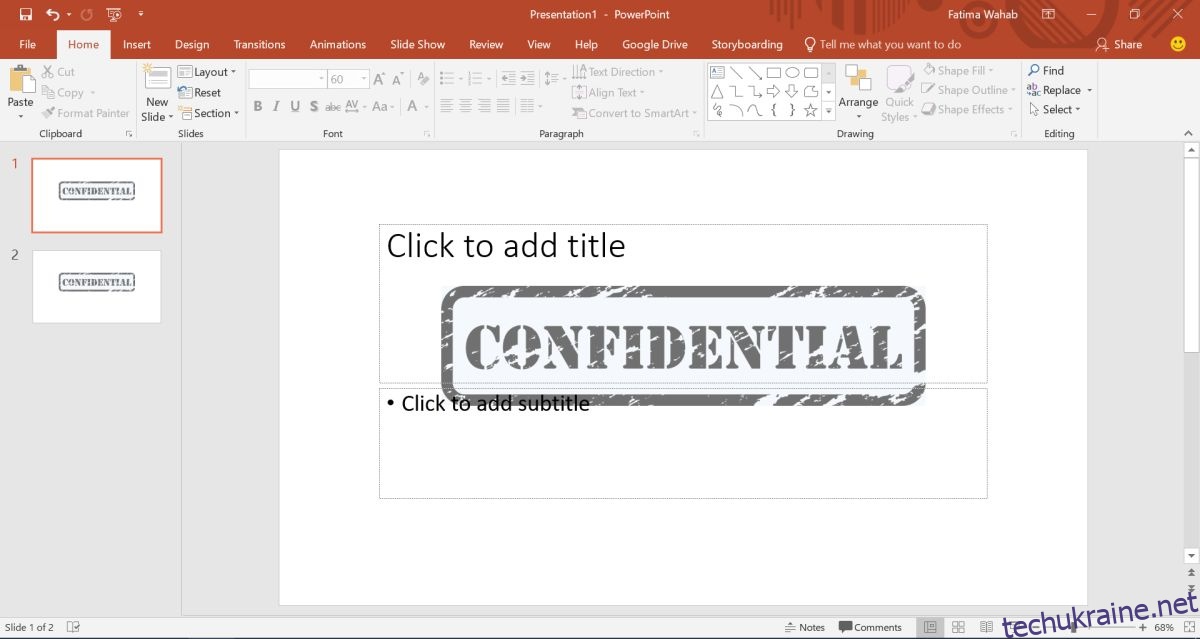
Слід пам’ятати, що якщо ви поділитеся оригінальним файлом презентації (формат PPTX), інші користувачі матимуть можливість редагувати майстер-слайд і, відповідно, видалити водяний знак. Тому перед розповсюдженням файлу, обміркуйте, яким чином ви хочете поділитися ним: як файл PPTX, або як PDF, у якому редагування є неможливим.